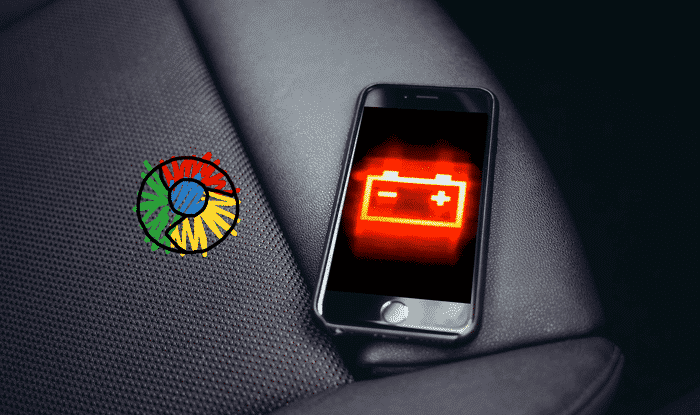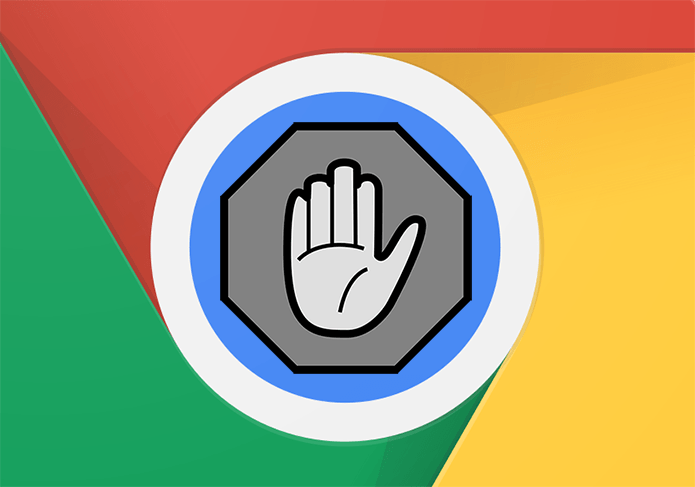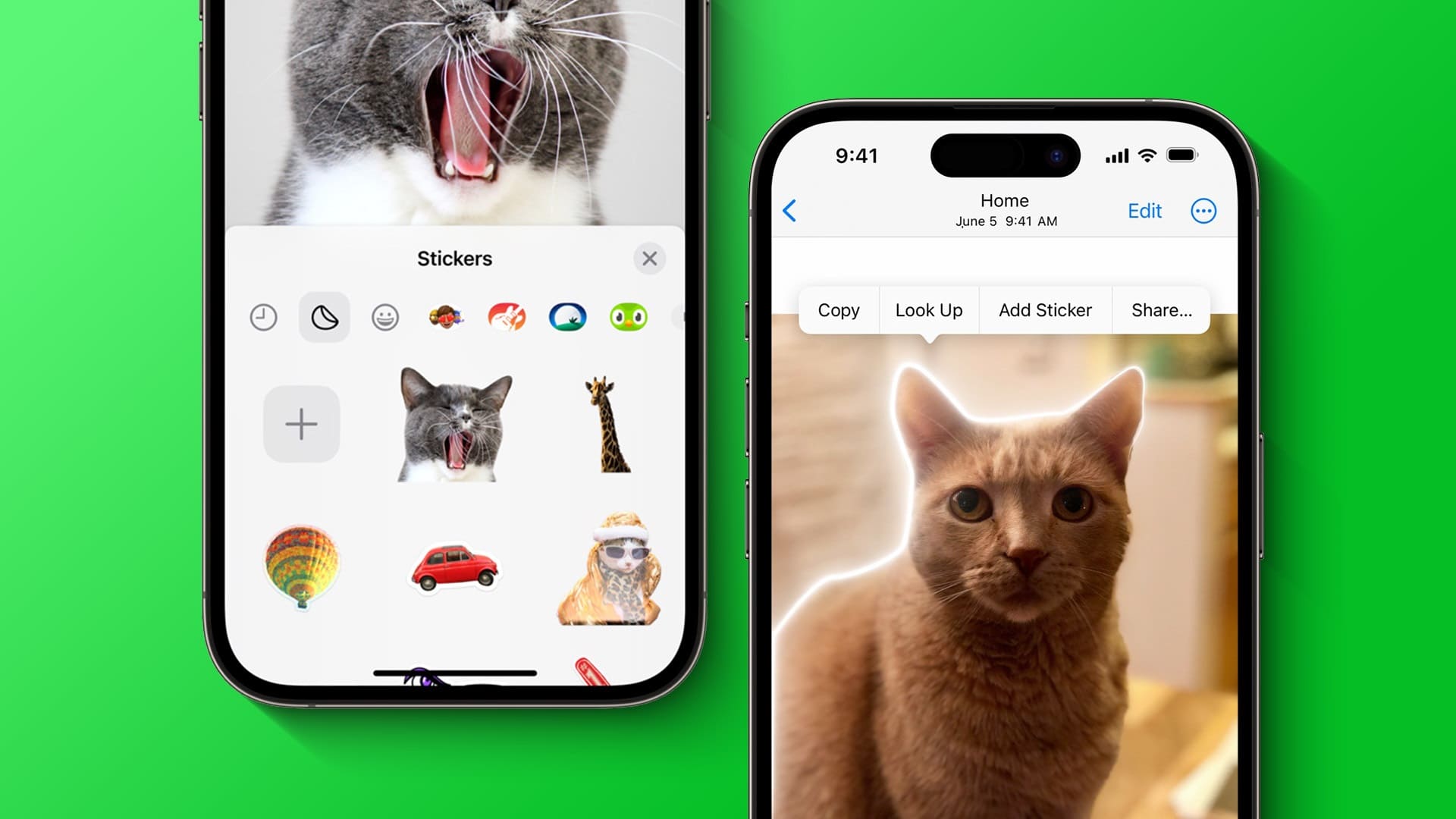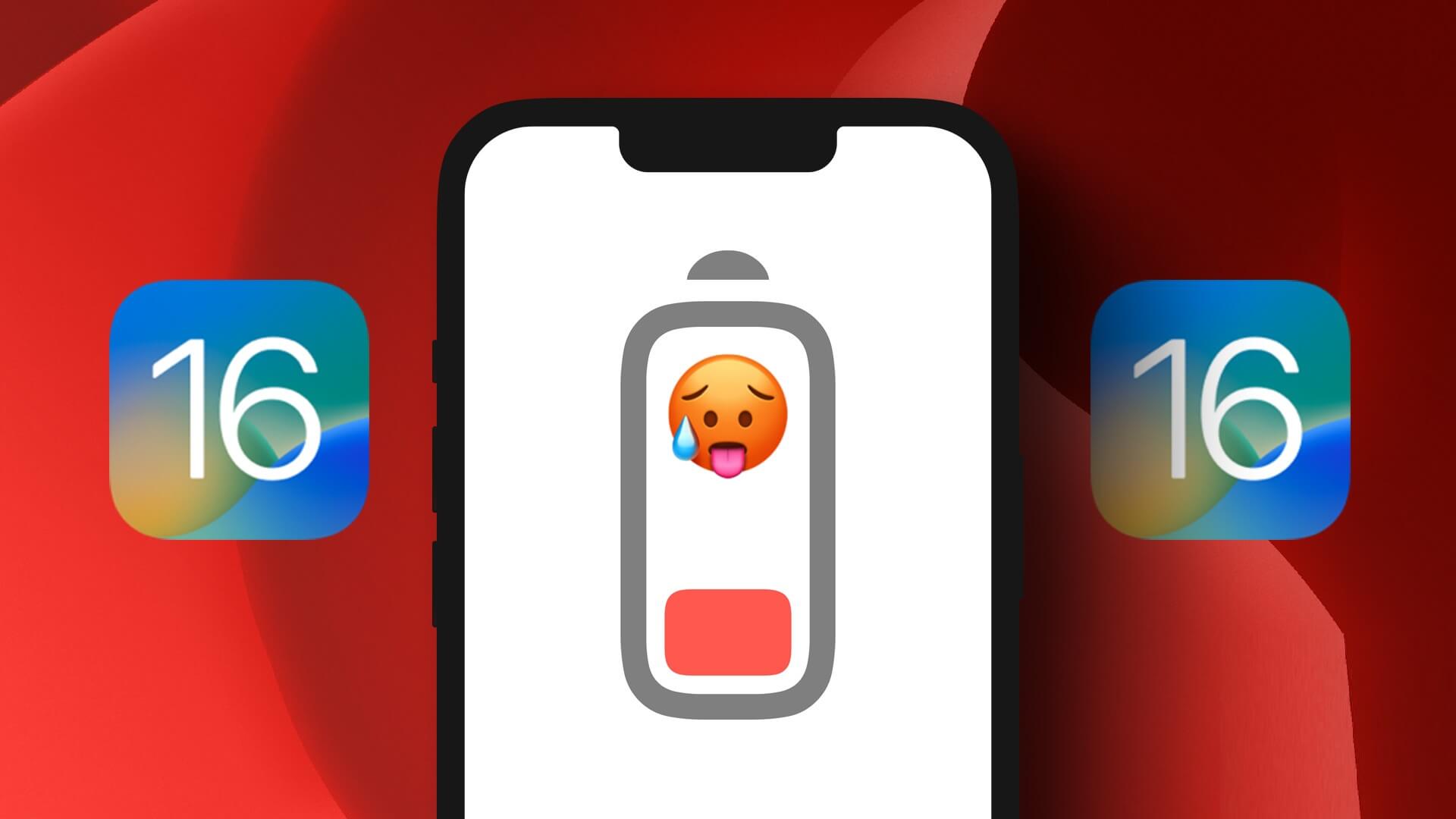У Apple iPhone одна из лучших камер. Не удивляйтесь, если друзья и близкие попросят вас сделать фотографии во время поездки или отпуска. Когда дело доходит до обмена фотографиями, у вас есть несколько вариантов. Вы можете положиться на стандартное приложение «Сообщения» или использовать сторонние приложения. Вот лучшие способы отправки нескольких фотографий с вашего iPhone.
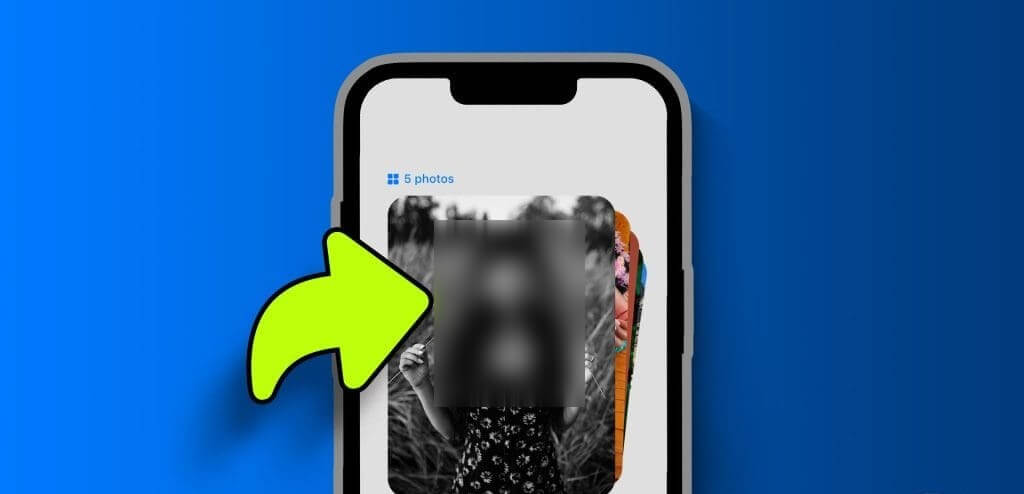
Если у получателя iPhone, используйте приложение «Сообщения» или поделитесь фотоальбомом. Если вы хотите поделиться фотографиями с пользователями Android, попробуйте использовать сторонние приложения, такие как WhatsApp, Telegram или Messenger. Вы также можете отправить фотографии всем пользователям одновременно.
1. Приложение "Сообщения"
Сервис iMessage от Apple интегрирован непосредственно в приложение «Сообщения» на вашем iPhone. Если вы хотите отправить несколько фотографий через iMessage, сначала отключите режим «Низкое качество фото» в настройках.
Шаг 1: Открыть приложение Настройки На iPhone. Прокрутите до Сообщения и щелкните по нему.
Шаг 2: Прокрутить и отключить Переключить режим изображения Низкое качество.
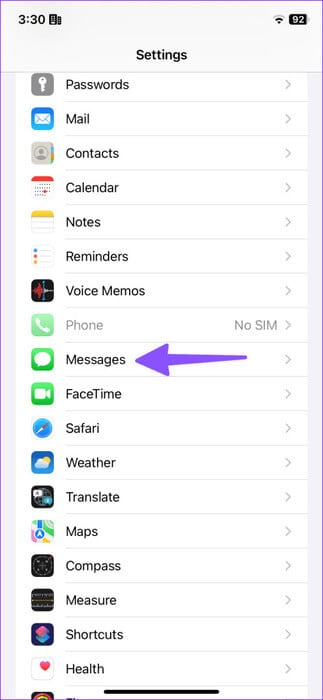
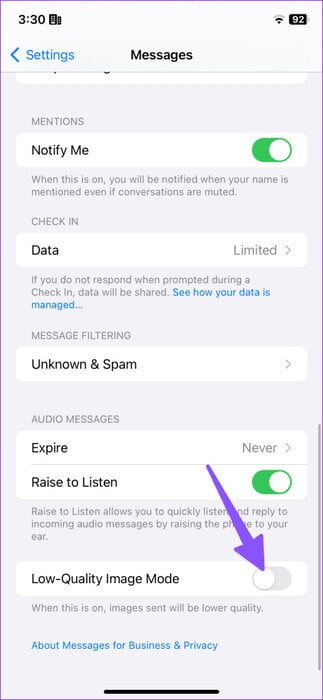
Используйте приложение «Сообщения» для массовой отправки фотографий.
Шаг 1: Открыть приложение Сообщения и выберите беседа.
Шаг 2: Нажмите на + Значок Рядом с полем сообщения выберите Фотографий.
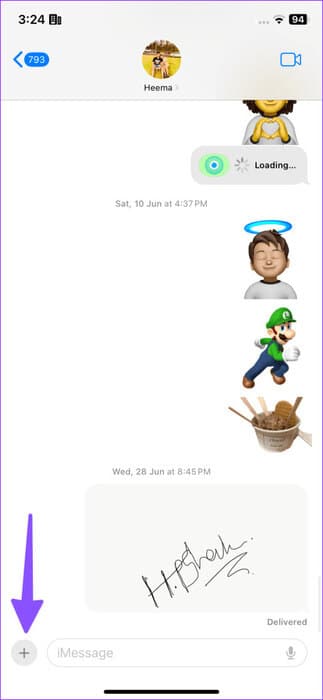
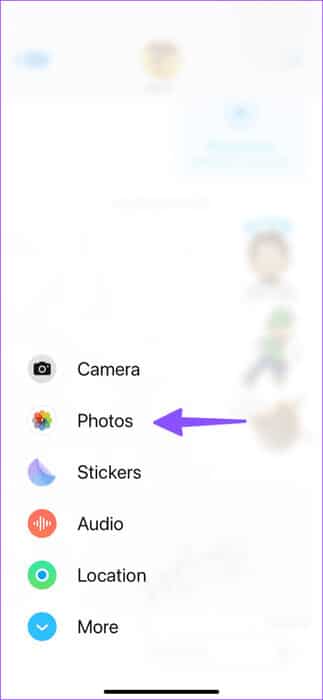
Шаг 3: Это откроется معرض الصورВыберите фотографии для отправки. При желании добавьте комментарий и нажмите на значок. синяя стрелка Чтобы отправить его.
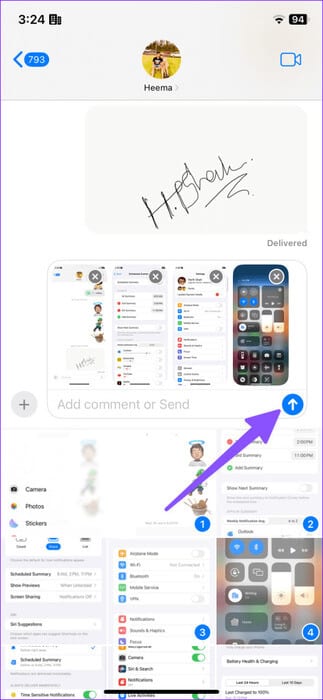
Однако не все используют iMessage, поскольку эта функция доступна только на устройствах Apple. Поэтому для отправки медиафайлов может потребоваться стороннее приложение.
2. Создавайте общие альбомы
Хотите работать над фотоальбомом вместе? Вы можете создать общий альбом и отправить его другим пользователям, используя их Apple ID или номер телефона. Приглашённые участники могут присоединиться к альбому, загрузить имеющиеся фотографии и даже добавить новые. Этот трюк работает в приложении «Фото» и доступен только пользователям iPhone.
Шаг 1: Открыть Картинки На iPhone: выберите фотографии и нажмите на значок. Совместное использование Внизу.
Шаг 2: Нажмите на إضافة В общий альбом. Выберите совместный альбом.
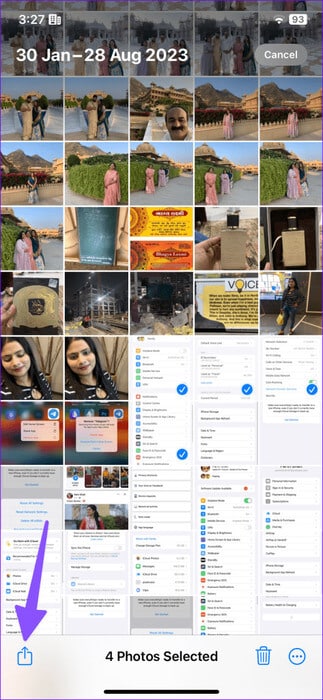
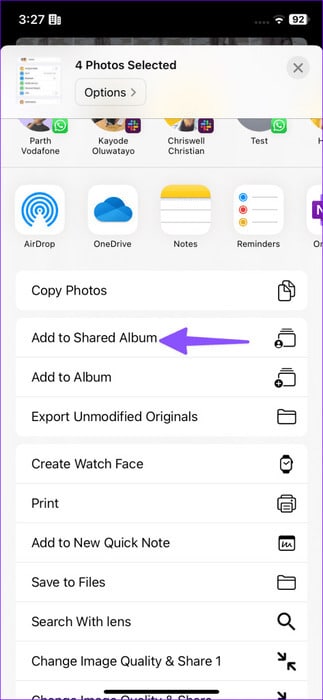
Шаг 3: Найдите "Новый совместный альбом"Введите свое имя и нажмите «Далее».
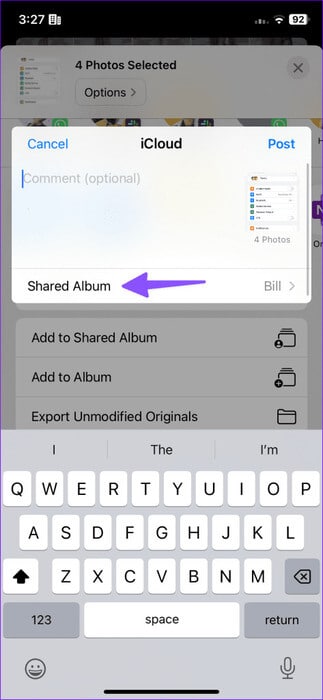
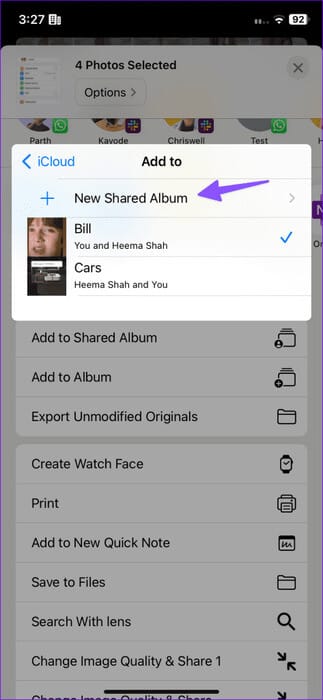
Шаг 4: Входить Номер человека или Apple ID Поделитесь всеми фотографиями и видео.
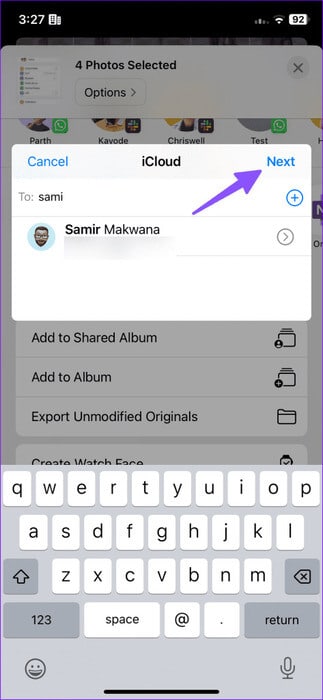
Получателю будет отправлено электронное письмо и уведомление о том, что приглашение принято.
3. Отправьте несколько фотографий одновременно через WhatsApp
WhatsApp позволяет отправлять несколько изображений в HD-качестве. Раньше WhatsApp сжимал изображения при отправке. Это последнее дополнение открывает возможность Для отправки высококачественных фотографийЧтобы отправлять фотографии в WhatsApp без потери качества, выполните следующие действия.
Шаг 1: Открыть приложение WhatsApp На вашем iPhone. Выберите беседа.
Шаг 2: Нажмите на + внизу и выберите Фото- и видеотека.
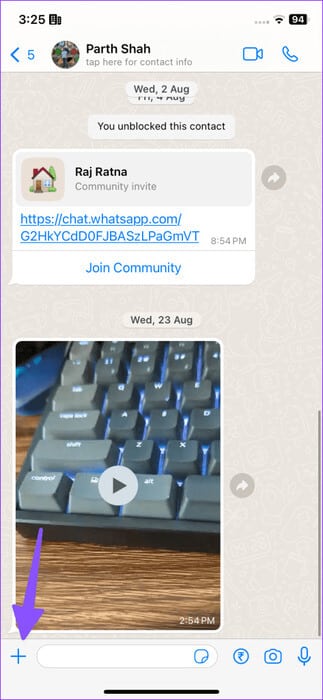
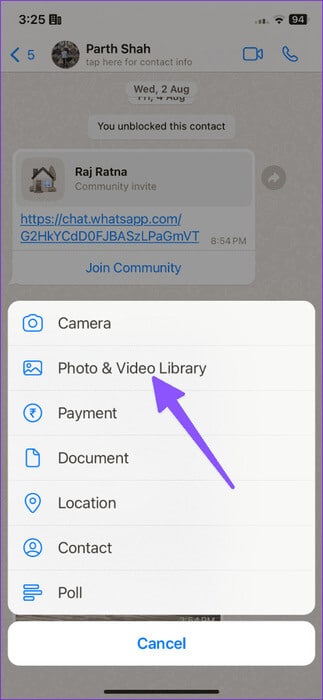
Шаг 3: Найдите картина. Нажмите на + Чтобы добавить больше фотографий.
Шаг 4: Выберите фотографии, которыми хотите поделиться в WhatsApp. Нажмите Это было завершено.
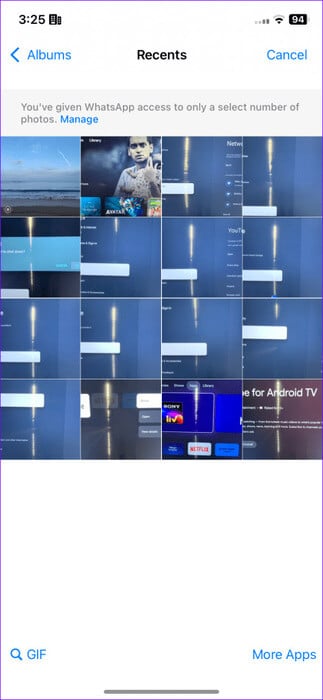
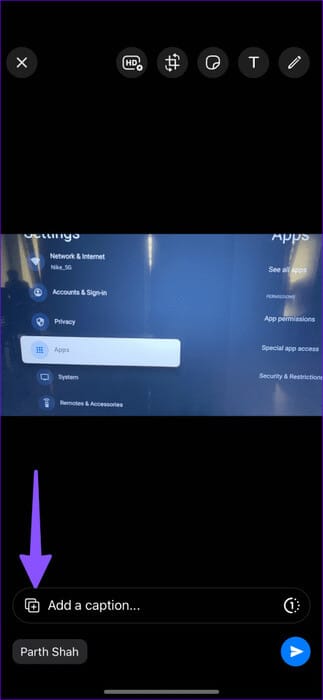
Шаг 5: Нажмите HD вверху и выберите HD-качество.
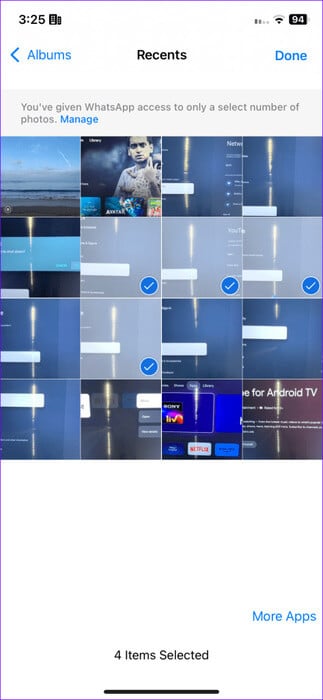
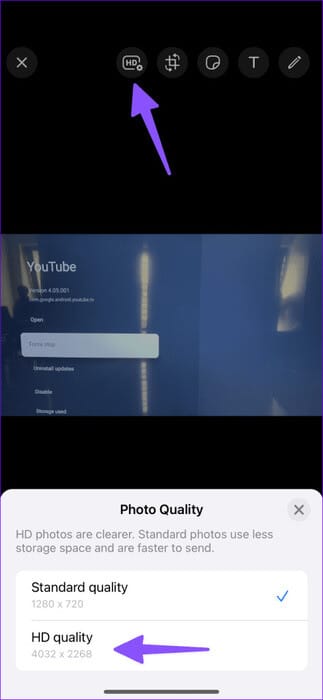
Шаг 6: WhatsApp устанавливает для всех изображений HD-качество. Нажмите Отправить.
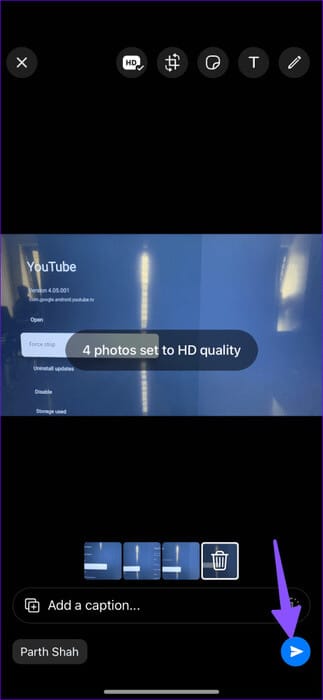
4. Отправляйте фотографии без потери качества в Telegram
Telegram — ещё одно популярное кроссплатформенное решение для обмена мгновенными сообщениями. Оно многофункционально и предлагает все функции, которые вы ожидаете от приложения для обмена мгновенными сообщениями. Вот что вам нужно сделать.
Шаг 1: включать Telegram Создайте новую беседу или выберите существующую.
Шаг 2: Щелкните значок приколоть Рядом с полем сообщения.
Шаг 3: Найдите выставка Нажмите переключатель над фотографиями, которые вы хотите отправить.
Шаг 4: нажмите Список из трех горизонтальных точек В верхней части всплывающего окна нажмите Отправить как файл.
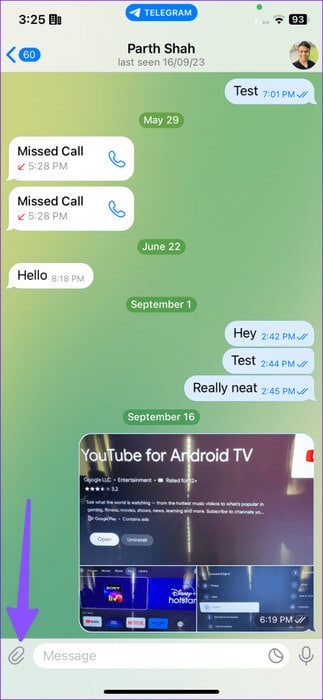
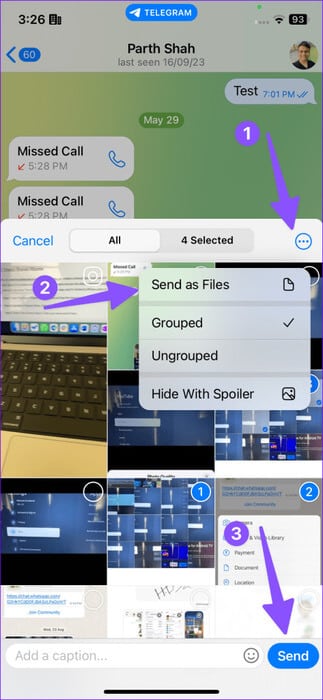
Когда вы отправляете фотографии в виде файлов, Telegram делится ими без ущерба для качества.
5. Отправка нескольких фотографий по электронной почте с iPhone
Если вы хотите отправить всего 3-4 фотографии, отправка по электронной почте может подойти. В качестве примера мы используем почтовое приложение по умолчанию; вы можете использовать Gmail или любое другое приложение.
Шаг 1: Открыть приложение Почта на айфоне.
Шаг 2: нажмите на кнопку Создание В правом нижнем углу введите адрес электронной почты получателя.
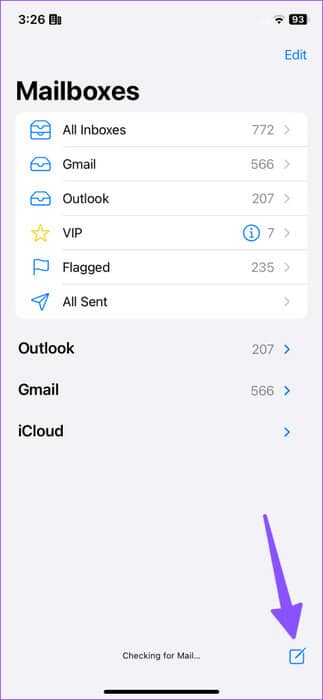
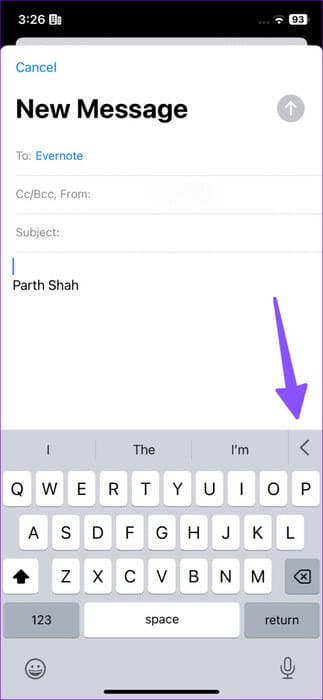
Шаг 3: Откройте клавиатуру в текстовом поле и нажмите Стрелка влево.
Шаг 4: Щелкните значок выставка В верхней части клавиатуры выберите Картинки который вы хотите отправить, и нажмите на синюю стрелку вверх в правом верхнем углу.
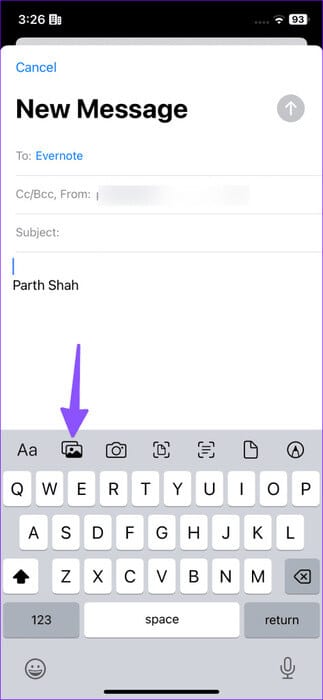
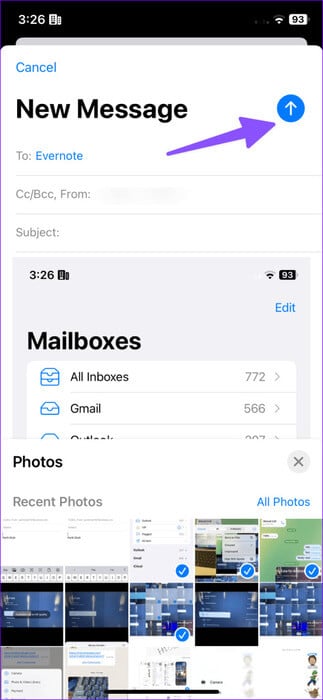
Шаг 5: Приложение «Почта» предлагает выбрать размер изображения. Выберите Фактический размер.
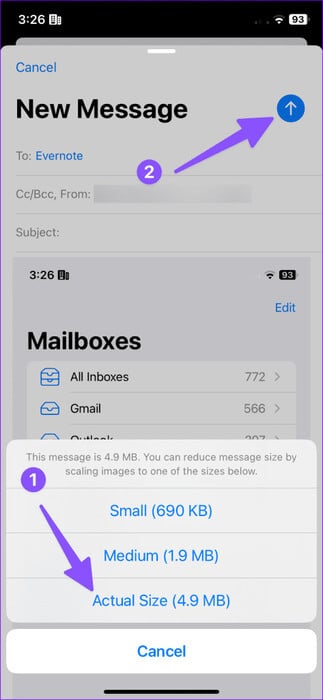
Приложение «Почта» прикрепит все фотографии в реальном размере и отправит их.
Отправляйте медиафайлы самым быстрым способом
Вы можете воспользоваться сторонними облачными хранилищами, такими как OneDrive, Google Drive или Dropbox. Если вы хотите отправить сотни фотографий и видео, облачное хранилище будет удобнее. Все остальные могут воспользоваться одним из вышеперечисленных способов для отправки нескольких фотографий с iPhone.